Si está buscando un editor de video que le permita editar cuadros individuales con precisión, o dividir un video en cuadros, estos editores de video cuadro por cuadro pueden satisfacer todas sus demandas. Sigue leyendo para encontrar tus favoritos.
Antes de saltar a los editores de video cuadro por cuadro, averigüemos qué significa el "cuadro". ¿Qué es un cuadro en la edición de video? En realidad, un video se compone de una secuencia de imágenes fijas denominadas fotogramas. Cuando se reproduce, cada fotograma parpadea en la pantalla y luego es reemplazado por el siguiente fotograma a una velocidad determinada.
La edición de video cuadro por cuadro se refiere a dividir un video en cuadros individuales y aplicar ediciones al cuadro exacto. De esta forma, puede navegar hasta el metraje adecuado para editar con precisión.
Para editar cuadros de videos, puede usar editores de video cuadro por cuadro para editar sus videos con precisión. La siguiente parte compartirá una lista completa de los 9 mejores editores de video cuadro por cuadro, que incluye software de computadora (como MiniTool MovieMaker), aplicaciones móviles y herramientas en línea. ¡Echemos un vistazo a sus características sin más demora!
Editores de video cuadro por cuadro en la computadora
Mini Tool MovieMaker
Sistema operativo :Ventanas
Precio :Gratis
Si desea un editor de video cuadro por cuadro gratuito y fácil de usar, MiniTool MovieMaker es una opción opcional, independientemente de su nivel de habilidad. Le ayudará a dividir el video en cuadros individuales usando la herramienta de división. Una vez que haya dividido el video en cuadros, puede editar cada cuadro con precisión.
Con la interfaz simple, limpia y fácil de usar, puede editar los cuadros de video fácilmente. Puede navegar rápidamente al metraje deseado para dividir, recortar, recortar, aplicar efectos y transiciones, y más. También ofrece herramientas de edición de audio, como ajuste de volumen, fusión de audio, efectos de aparición y desaparición gradual de audio y extracción de audio del video.
Puede invertir sus clips. El control de velocidad le permite acelerar o ralentizar sus videos, lo que hace de esta herramienta una excelente opción para videos de lapso de tiempo. Otras características que le brindan una mayor flexibilidad creativa incluyen efectos 3D LUT, corrección de color y la capacidad de atenuar fácilmente el audio de sus videos.
Cómo editar vídeo fotograma a fotograma con MiniTool MovieMaker
Ahora, echemos un vistazo a cómo editar video cuadro por cuadro en MiniTool MovieMaker.
Paso 1. Importa tus archivos de video.
Descarga, instala y ejecuta MiniTool MovieMaker en tu PC. Haga clic en Nuevo proyecto t para crear un nuevo proyecto e ingresar a la interfaz principal. Luego haga clic en Importar archivos multimedia para ubicar, seleccione y haga clic en el botón Abrir importar. Los archivos de video importados aparecerán en la Biblioteca multimedia a la izquierda de la pantalla.
Paso 2. Divide un video en varios cuadros.
Después de importar los archivos de video, arrastre el video importado a la línea de tiempo. Luego haz clic en Ampliar para ajustar la línea de tiempo para acercar el video como quieras. Y haz clic en el controlador de reproducción. botón para reproducir y ver el video para encontrar el punto en el que desea editar.
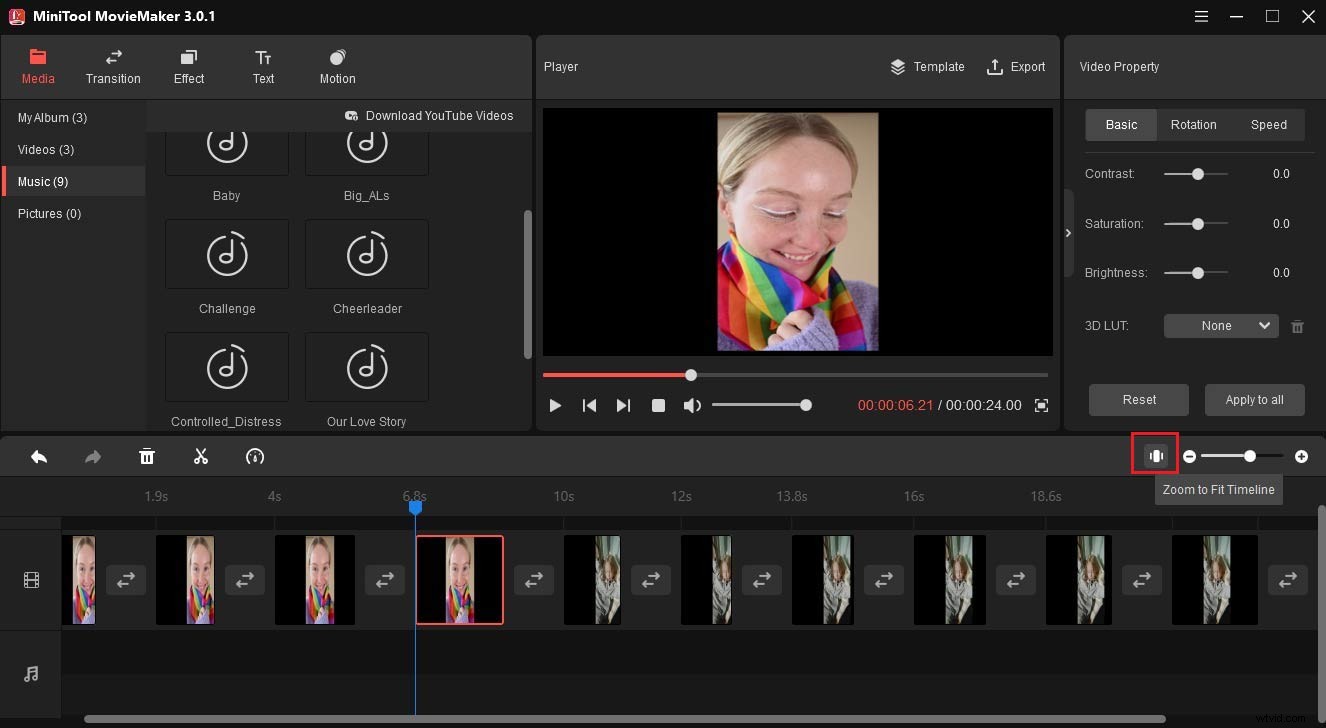
Luego divide un video en varios cuadros. Seleccione el clip de video en la línea de tiempo, arrastre el cursor de reproducción al lugar que desea dividir y haga clic en el ícono de tijera para dividir, o haga clic en el ícono de tijera y elija División rápida. . Esto creará clips separados del marco deseado.
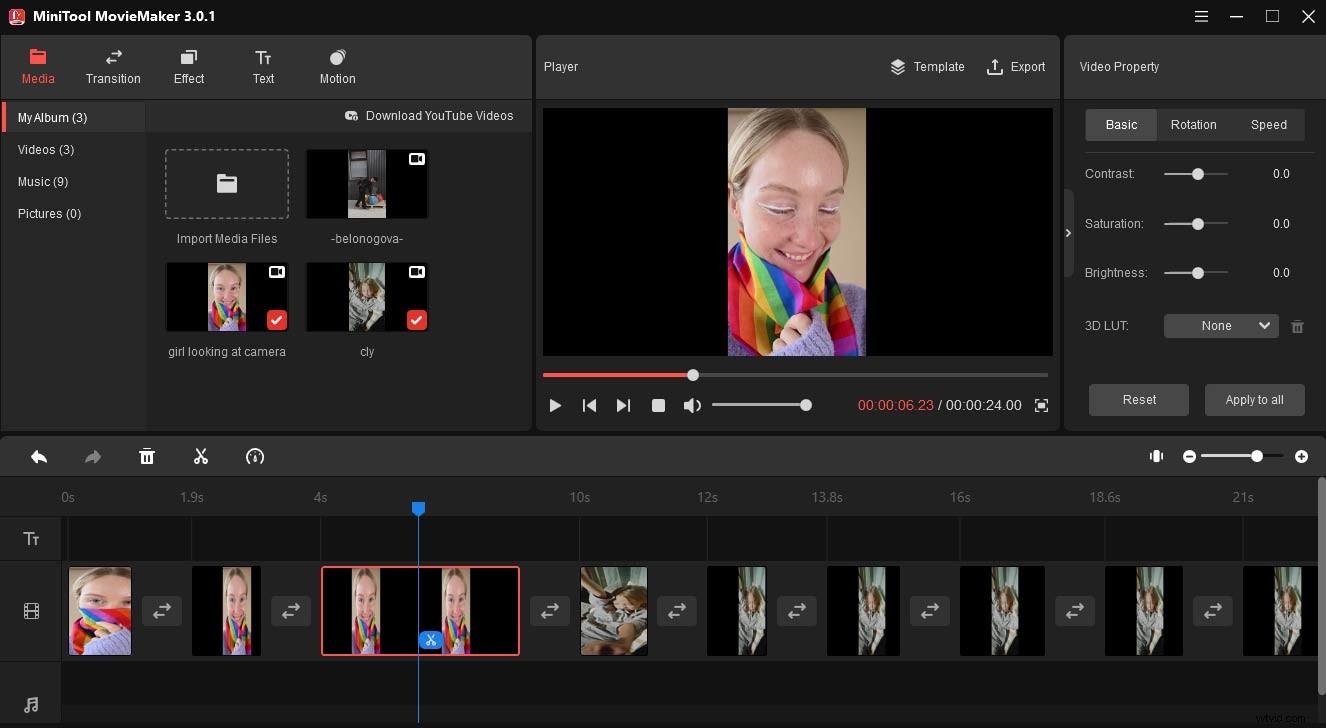
Paso 3. Edite exactamente el cuadro de video.
Después de dividir, puede editar el cuadro de video como desee.
Aplicar efectos :seleccione el fotograma en la línea de tiempo. Haga clic en Efecto , elija el efecto deseado. Haga clic en "+ ” para agregar el efecto al cuadro de video. O arrastre y suelte el efecto deseado en el clip de destino.
Girar cuadro de video :Seleccione el cuadro de video. Haz clic derecho en el video y elige Editar para abrir la ventana de edición. Elija Rotación y mueva el control deslizante de rotación para personalizar el ángulo que desea rotar.
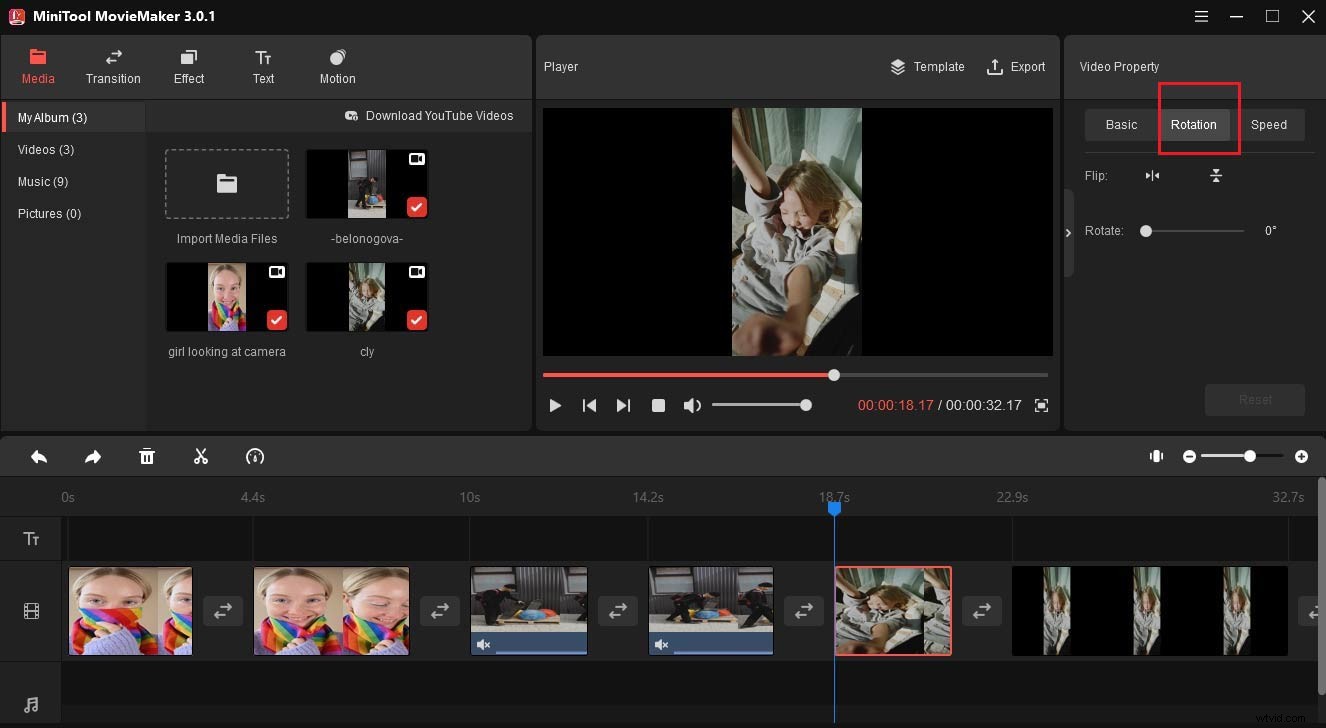
Paso 4. Exportar archivo de video.
Por último, haga clic en Exportar para abrir la ventana de configuración de salida. Puede nombrar este archivo, elegir otra carpeta de salida y cambiar el formato de salida predeterminado MP4 a otro como MOV, AVI. Luego haz clic en Exportar para exportar tu video.
MiniTool MovieMaker es un excelente editor de video cuadro por cuadro. Haz clic para twittear
Windows Movie Maker
Sistema operativo :Ventanas
Precio :Gratis
Windows Movie Maker es un software gratuito pero potente de edición de video cuadro por cuadro desarrollado por Microsoft. Le permite colocar videoclips en el guión gráfico o en la línea de tiempo para editar fotogramas. También puede dividir, recortar o cortar cuadros de video exactamente. En este programa también es posible agregar o eliminar un cuadro de video en un punto determinado.
En cuanto a la edición de cuadros de video, ofrece temas sorprendentes, transiciones atractivas, efectos, títulos y créditos sorprendentes, y la capacidad de agregar música fácilmente.
Si está buscando un editor de video cuadro por cuadro básico, rápido e intuitivo, también puede darle una oportunidad a este software. Si desea descargarlo, puede consultar Descarga gratuita de Windows Movie Maker + 6 cosas que debe saber.
Editor de vídeo Movavi Plus
Sistema operativo :Windows y macOS
Precio :Prueba gratuita, versión completa por $59.95
Si necesita un software de edición de video cuadro por cuadro para su computadora Mac o Windows, puede probar Movavi Video Editor Plus. Es un editor de video profesional con herramientas útiles que pueden ayudarlo a editar marcos de videos con precisión.
La interfaz de edición es intuitiva e incluye todas las herramientas de edición de video más populares, lo que la convierte en una excelente opción para un editor de video principiante o veterano. Las funciones de efectos especiales y animaciones de fotogramas clave, seguimiento de movimiento, imagen en imagen y estabilización pueden estar disponibles. Puede llevar sus proyectos de video al siguiente nivel.
iMovie
Sistema operativo :mac OS
Precio :Gratis
iMovie también es un programa de software de edición de video cuadro por cuadro para Mac que ofrece herramientas de edición fáciles de aprender. Generalmente, está preinstalado en Mac y se puede actualizar fácilmente en Mac App Store. También puedes usarlo en tu iPhone y iPad.
Con iMovie, puede explorar cada fotograma arrastrando el cabezal de reproducción y cortando exactamente entre fotogramas. Lo que vale la pena mencionar es que contiene varias pistas en la línea de tiempo, por lo que puede editar audio y usar efectos como pantalla verde y superposición en cada cuadro individual.
Para la edición de video, puede elegir clips, agregar títulos, efectos y música a los cuadros de video. Hay docenas de títulos, efectos y filtros para hacer impresionantes videos con calidad de cine. También le permite agregar fácilmente efectos de imagen en imagen, pantalla verde y pantalla dividida. Finalmente, te permite transferir tus proyectos entre tu iPhone, iPad y iPod touch usando AirDrop o iCloud Drive. Es muy conveniente.
Editores de video cuadro por cuadro en dispositivos móviles
¿Qué sucede si no tiene acceso a la computadora o tabletas y necesita editar el video cuadro por cuadro? Bueno, aquí vienen los editores de video cuadro por cuadro para dispositivos Android y iPhone.
KineMaster
Compatibilidad :Android y iOS
Precio :Gratis, $4.99/mes o $39.99/año para funciones avanzadas
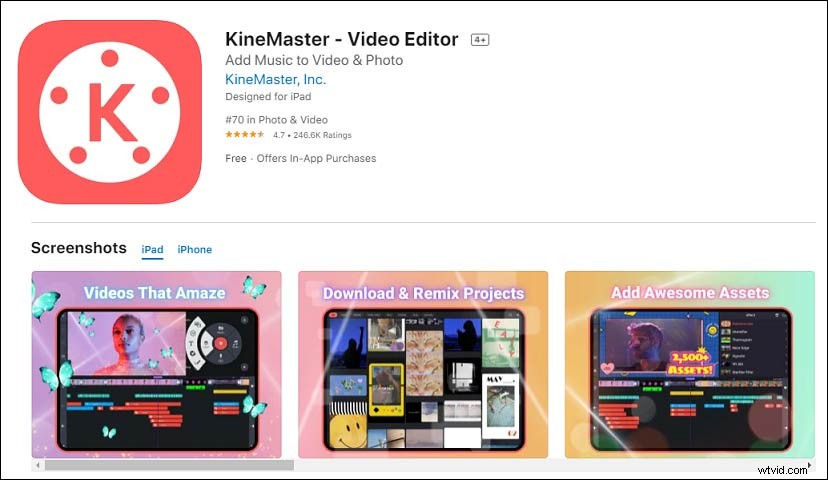
KineMaster es una aplicación de edición de video cuadro por cuadro que ofrece un conjunto completo de herramientas de edición para dispositivos Android e iOS. Le permite tener el máximo control sobre sus videoclips. Puede desplazar la línea de tiempo horizontalmente para encontrar el marco exacto para agregar capas, audio, voz en off y más.
También ofrece toneladas de transiciones, efectos, videos e imágenes, pegatinas, fuentes y animaciones para personalizar los cuadros de video. También puede crear sorprendentes efectos visuales invirtiendo, acelerando, agregando cámara lenta y aplicando modos de fusión a sus clips de video. Para que su video se destaque, puede usar sus filtros y herramientas de ajuste de color para corregir y mejorar videos e imágenes.
LumaFusión
Compatibilidad :iOS
Precio :$29.99
LumaFusion también es una excelente aplicación de edición de video cuadro por cuadro en dispositivos iOS. Ofrece muchas funciones y una elegante interfaz de usuario. Con él, te sentirás como si estuvieras trabajando con una pieza de software de escritorio.
Con la vista previa precisa de la línea de tiempo, desde las relaciones de aspecto hasta las velocidades de fotogramas, obtendrá un control total sobre cada fotograma de sus proyectos. También funciona bien en la edición de 6 pistas, incluidos videos, audio, fotos, gráficos y textos.
También puede usarlo para realizar gradaciones de color y crear un efecto de cámara lenta con videos. Además de las herramientas de edición visual, la música de fondo prediseñada, los efectos de sonido y los bucles también están disponibles en esta aplicación.
Adobe Premiere Rush
Compatibilidad : Android y iOS
Precio :Prueba gratuita, $9.99/mes para la versión completa
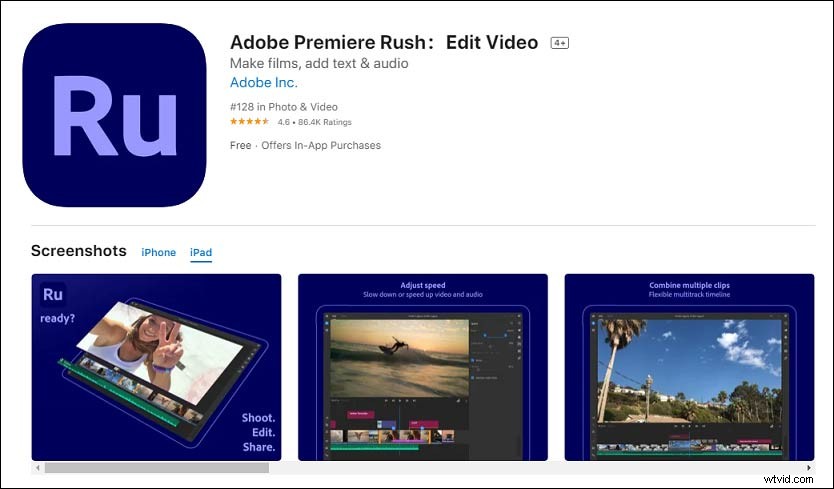
Adobe Premiere Rush es una sencilla aplicación de edición de video cuadro por cuadro que hace que sea rápido y fácil crear videos asombrosos. En comparación con otros programas de edición de video de Adobe utilizados en computadoras de escritorio, esta aplicación multimedia tiene una interfaz más simple que le permite explorar sus funciones sin ningún problema.
Le brinda la oportunidad de experimentar la edición profesional de video de fotogramas en sus dispositivos Android e iOS. Cuando está editando los cuadros de video, puede usar sus funciones básicas, como recortar y recortar, voltear y duplicar, agregar imágenes, pegatinas y superposiciones a los clips de video.
También puede ajustar la velocidad del video y mejorar el color con preajustes intuitivos y herramientas de personalización. Le permite ajustar la saturación, el brillo, las sombras y las luces de sus clips. Lo mismo ocurre cuando editas la pista de audio. Puede aplicar efectos de aparición o desaparición gradual, y también hay una opción para eliminar el audio.
Para mejorar las cosas, puede guardar sus proyectos en el almacenamiento en la nube y sincronizarlos con otro software de Adobe como Lightroom y Premiere Pro.
Editores de video en línea cuadro por cuadro
Si desea un editor de video cuadro por cuadro en línea y no quiere molestarse en instalar ninguna aplicación en sus dispositivos, puede probar las herramientas en línea a continuación.
WeVideo
WeVideo es un excelente editor de video cuadro por cuadro para modificar el video cuadro por cuadro en la línea de tiempo en línea. En este editor en línea, puede usar el cursor de reproducción para moverse al cuadro que desea editar. Y luego separe los marcos usando la herramienta Dividir y edítelos como desee. Después de dividir los cuadros de video con precisión, puede ajustar el volumen, la velocidad, agregar fondo, subtítulos y clave cromática por separado.
También puede ajustar el color, el contraste y el brillo de cada cuadro. Y combine marcos editados en un video sin problemas con transiciones. Después de editar, puede exportar el resultado a la computadora, plataformas sociales o servidor en la nube.
Clipchamp
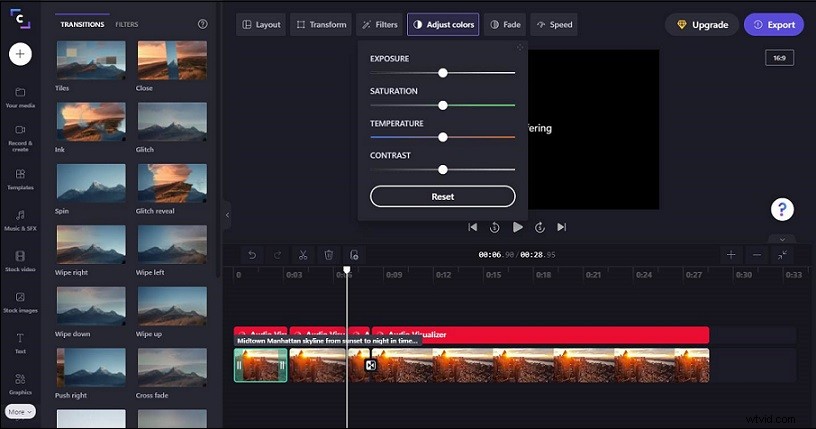
Como editor de video en línea cuadro por cuadro, Clipchamp es una gran herramienta para crear videos de alta calidad. Con él, puede dar rienda suelta a su creatividad editando cada cuadro de su video. Puede rotar y voltear videos, equilibrar colores, usar filtros y transiciones, agregar fondos, agregar texto y cambiar la fuente, el tamaño, el color y la posición, y más.
Con una interfaz de usuario simple y estética, encontrará que la edición de video se vuelve agradable. Puede explorar su biblioteca de plantillas de video completamente personalizadas para inspirarse en la creación de videos.
Estos son los 9 mejores editores de video cuadro por cuadro increíbles que te ayudan a editar tus cuadros de video con precisión.Haz clic para twittear
Conclusión
En resumen, hemos aprendido los 9 mejores editores de video cuadro por cuadro. Cada uno podría ayudarlo a hacer la edición de video de marco preciso. ¡Solo dales una oportunidad para crear videos impresionantes!
Puede compartir sus ideas en los comentarios o ponerse en contacto con nosotros a través de [email protected] si tiene alguna pregunta sobre el uso de MiniTool MovieMaker.
